Fungsi Baca Data pada Microsoft Excel - Tutorial Microsoft Excel #6
Di Posting Oleh : Admin G
Kategori : Office Pelajaran
Hallo sahabat setia JutsuCoding J
Pada kesempatan kali ini Admin akan melanjutkan seri dari Tutorial MS Excel dan mungkin seri ini akan sangat panjang berhubung MS Excel sangat dibutuhkan didunia kerja nanti. Oleh sebab itu sebaiknya kalian mengikuti tutorial ini dari part awal sampe part akhir nanti, nah untuk kalian yang ingin mempelajarinya dapat klik link dibawah ini :
1. Apa
itu Microsoft Excel & Kegunaanya
3. Formula dasar pada Microsoft Excel
4. AlamatAbsolut pada Microsoft Excel
5. FungsiLogika pada Microsoft Excel
6. Fungsi
Baca Data pada Microsoft Excel
7. Insert
Grafik, Gambar & Tabel pada Microsoft Excel
8. Mencetak
File, Membuat Equation pada Microsoft Excel
Pada seri ini admin akan mambahas tentang Fungsi Baca Data yang digunkan pada Microsoft Excel, Oke dari pada banyak lama mending kita langsung masuk ke materi aja...
FUNGSI BACA DATA
Fungsi baca data adalah fungsi pencarian dan rujukan (lookup) yang dipakai untuk mencari data dengan menunjuk ke suatu lokasi. Lokasi rujukan bisa berupa range dalam bentuk tabel.
A. Fungsi VLOOKUP
Dipakai untuk mencari suatu nilai pada kolom paling kiri suatu tabel dan mengambil nilai kolom lain yang ditentukan pada baris yang sama.
Sintaks:
=VLOOKUP(Lookup_Value;Table_Array;Col_Index_Num;[Range_Lookup])
B. Fungsi HLOOKUP
Dipakai untuk mencari suatu nilai pada baris paling atas suatu tabel dan mengambil nilai baris lain yang ditentukan pada kolom yang sama.
Sintaks:
=HLOOKUP(Lookup_Value;Table_Array;Col_Index_Num;[Range_Lookup])
Ket:
|
Lookup_Value |
Dapat
berupa isi sel atau nilai yang diketik |
|
Table_Array |
Tabel
yang dipakai sebagai rujukan pencarian |
|
Col_Index_Num |
Menunjukkan
kolom beberapa yang nilainya akan diambil |
|
Range_Lookup |
Dapat
dikosongkan atau diisi “True” jika tabel disusun terurut dan pencarian diartikan
sama dengan atau lebih kecil, jika diisi “False” maka tabel tidak harus
terurut dan pencarian diartikan sebagai “yang sama persis” |
Contoh:
Seorang dosen ingin menentukan grades mahasiswa-mahasiswanya. Dosen ini sudah memiliki data antara lain sebagai berikut:
Kisi-kisi:
· =VLOOKUP(D5;$C$12:$D$15;2)
· =HLOOKUP(D5;$D$10:$H$11;2)
-------------------------------------------------------------------------------------------------
Oke, mungkin penjelasan
dari admin cukup sampai disini saja, tidak lupa juga Admin mengucapkan
Terimakasih banyak kepada kalian semua yang telah mengunjungi website Jutsu
Coding, semoga artikel ini dapat bermanfaat bagi kalian semua yang sedang
mencari materi seputar Microsoft Excel. Selebihnya kami mohon maaf bila ada
kesalahan kata atau ejaan yang kurang tepat.
Terakhir jangan lupa juga
untuk selalu support Jutsu coding dan follow juga Fansfage Facebook dan
Instagram Jutsu Coding untuk mendapatkan informasi terkini seputar Teknologi
Informasi.
Mau liat atau download source code aplikasi premium bisa disini.


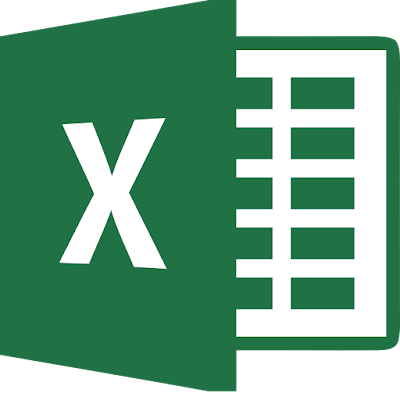
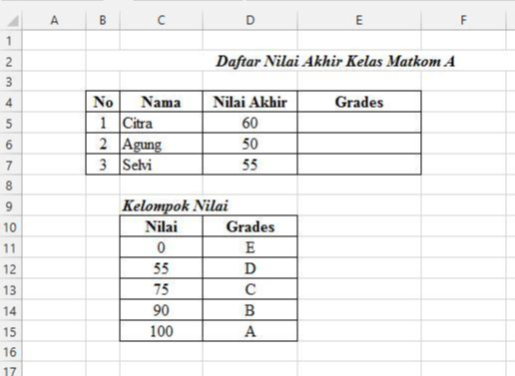
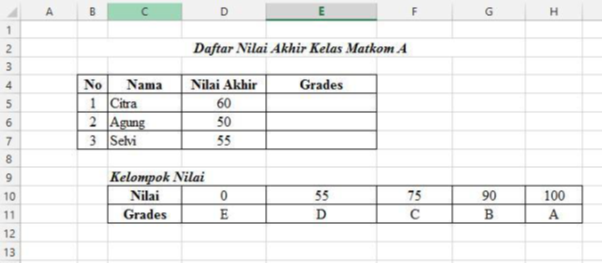

0 Komentar